四川省地方税务局网上申报系统常见问题
网上办税系统常见问题集

网上办税系统常见问题集(纳税人版截至2015年12月30日)一、登陆类问题1.我应该如何开通网上办税资格?您可以持税务登记证副本或加载了统一社会信用代码的营业执照副本,及经办人身份证到主管国税机关办税服务厅开通办税资格,在相关信息核对无误后,主管国税机关当场为您开通网上办税资格,并免费发放CA设备,告知相关注意事项后,即完成网上办税系统资格开通。
金税盘或税控盘也具备CA认证功能,你可以在税务机关将金税盘或税控盘授予网上办税资格后,直接使用金税盘或税控盘网上办税。
2.开通网上办税资格当天登录系统,提示“服务器错误:CA验证未通过,用户未同步或连接服务器超时”?此种情况一般是由于CA服务器未同步造成,CA服务器数据同步一般需要半个小时,等数据同步后即可。
3.登录成功之后点击【纳税申报】、【网络发票】、【机动车销售发票】或【出口退税预审】模块无反应?可能是为您分配的操作权限有问题,可联系国税机关核实操作权限予以解决。
4.我如需领用多个CA设备,应如何办理?可以根据您的实际需要(如多点开票或开具网络发票与纳税申报分离等情况)发放多个CA设备或金税盘、税控盘。
5.如因业务需要,领取了多个CA设备,如何正确使用?可根据发放的CA设备,下载相应的CA驱动,若同时使用多种CA证书,可能会出现CA驱动冲突,无法登陆。
出现CA冲突时,可先卸载所有厂家的CA驱动,再重装CA驱动,重装时最后安装白色(浪潮)驱动;仍无法解决的,可联系国税机关更换CA设备。
6.CA驱动安装成功后,浏览器仍提示“此网站需要运行一下加载项:‘Inspur Software Group Ltd.’的‘安装工具’”?因CA驱动被浏览器拦截造成。
右键单击运行该“加载项”,并关闭浏览器的弹出窗口阻止程序。
7.使用网上办税系统,在登陆时提示错误代码,无法登陆?(1)提示“167错误”:重新安装相关CA盘驱动,CA盘插入后湖北国税网上办税服务系统网页会自动弹出方为正常。
网上纳税申报系统常见问题

网上纳税申报系统常见问题一、登录问题1、登陆网上纳税申报系统,输入用户名和密码后显示“runtime13(或其他数字)……”解决办法1:删除用户,重新建立。
方法:打开网上纳税申报系统,点击左上角“用户”菜单,先选择“删除用户”,删除后再选择其中的“建立新用户”);解决办法2:直接删除软件安装文件夹Taxdeclare(软件默认安装路径是C:\ProgramFiles\Taxdeclare)后重新安装软件重新建立新用户。
2、进入网上纳税申报系统后,填完用户名和密码点“确定”后,显示“无这个用户名”解决办法:进入网上纳税申报系统后,点击左上角“用户”,选择“建立新用户”,用户名是15位纳税人识别号,税号中有字母的话字母一定要大写;密码至少六位,由用户自己设置。
3、忘记密码,无法进入网上纳税申报系统.解决办法:从电脑控制面板中的“添加删除程序”中卸载网上纳税申报系统,然后删除软件安装文件夹Taxdeclare(软件默认安装路径为:C:\ProgramFiles\Taxdeclare),再重新安装网上纳税申报系统后,重新建立新用户即可。
二、下载问题1、点完“连接网站”后,系统提示:“C:\ProgramFiles\TAXdeclare\纳税人识别号\文件格式不正确”或者“文件格式不正确,加密通道被占用。
”解决办法1:将报税系统关闭,重新登陆。
解决办法2:检查证书是否到期。
解决办法3:删除证书重新安装。
解决办法4:卸载网上纳税申报系统后重新安装。
2、点击“连接网站”时,没有税种名称,显示“不可下载”解决办法:检查IE版本和密钥长度,本软件要求IE版本达到6.0,密钥长度达到128位。
如不符合要求请升级IE.3、点击“连接网站”后,显示“无效的用户名或口令”解决办法1:请检查用户名是否为企业的纳税人识别号,税号中如果有字母,请将字母大写。
解决办法2:若企业为代理公司代理多家企业报税,请确定在选择证书时是否选择正确。
最新地税申报常见问题及解决方法
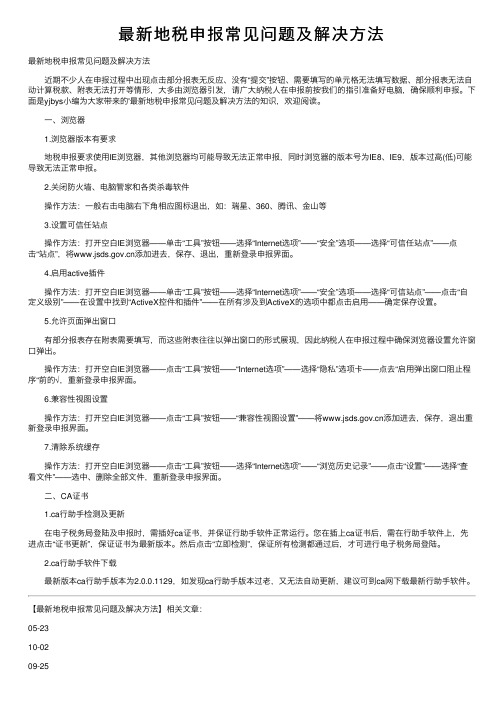
最新地税申报常见问题及解决⽅法最新地税申报常见问题及解决⽅法 近期不少⼈在申报过程中出现点击部分报表⽆反应、没有“提交”按钮、需要填写的单元格⽆法填写数据、部分报表⽆法⾃动计算税款、附表⽆法打开等情形,⼤多由浏览器引发,请⼴⼤纳税⼈在申报前按我们的指引准备好电脑,确保顺利申报。
下⾯是yjbys⼩编为⼤家带来的'最新地税申报常见问题及解决⽅法的知识,欢迎阅读。
⼀、浏览器 1.浏览器版本有要求 地税申报要求使⽤IE浏览器,其他浏览器均可能导致⽆法正常申报,同时浏览器的版本号为IE8、IE9,版本过⾼(低)可能导致⽆法正常申报。
2.关闭防⽕墙、电脑管家和各类杀毒软件 操作⽅法:⼀般右击电脑右下⾓相应图标退出,如:瑞星、360、腾讯、⾦⼭等 3.设置可信任站点 操作⽅法:打开空⽩IE浏览器——单击“⼯具”按钮——选择“Internet选项”——“安全”选项——选择“可信任站点”——点击“站点”,将添加进去,保存、退出,重新登录申报界⾯。
4.启⽤active插件 操作⽅法:打开空⽩IE浏览器——单击“⼯具”按钮——选择“Internet选项”——“安全”选项——选择“可信站点”——点击“⾃定义级别”——在设置中找到“ActiveX控件和插件”——在所有涉及到ActiveX的选项中都点击启⽤——确定保存设置。
5.允许页⾯弹出窗⼝ 有部分报表存在附表需要填写,⽽这些附表往往以弹出窗⼝的形式展现,因此纳税⼈在申报过程中确保浏览器设置允许窗⼝弹出。
操作⽅法:打开空⽩IE浏览器——点击“⼯具”按钮——“Internet选项”——选择“隐私”选项卡——点去“启⽤弹出窗⼝阻⽌程序“前的√,重新登录申报界⾯。
6.兼容性视图设置 操作⽅法:打开空⽩IE浏览器——点击“⼯具”按钮——“兼容性视图设置”——将添加进去,保存,退出重新登录申报界⾯。
7.清除系统缓存 操作⽅法:打开空⽩IE浏览器——点击“⼯具”按钮——选择“Internet选项”——“浏览历史记录”——点击“设置”——选择“查看⽂件”——选中、删除全部⽂件,重新登录申报界⾯。
电子申报系统常见问题
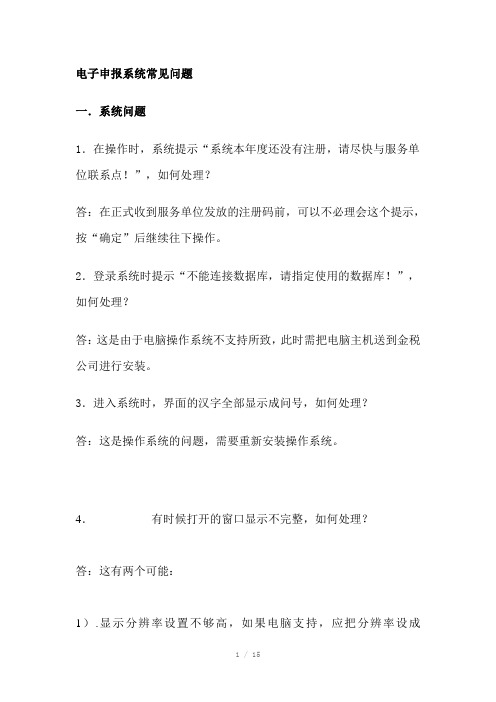
电子申报系统常见问题一.系统问题1.在操作时,系统提示“系统本年度还没有注册,请尽快与服务单位联系点!”,如何处理?答:在正式收到服务单位发放的注册码前,可以不必理会这个提示,按“确定”后继续往下操作。
2.登录系统时提示“不能连接数据库,请指定使用的数据库!”,如何处理?答:这是由于电脑操作系统不支持所致,此时需把电脑主机送到金税公司进行安装。
3.进入系统时,界面的汉字全部显示成问号,如何处理?答:这是操作系统的问题,需要重新安装操作系统。
4.有时候打开的窗口显示不完整,如何处理?答:这有两个可能:1).显示分辨率设置不够高,如果电脑支持,应把分辨率设成1024X768。
以Windows98 为例:我的电脑->控制面板—>显示—>设置—>把分辨率设成1024X768—>确定。
2).操作系统中字体设置过大,把字体设成小字体或正常字体便可以解决了。
以Windows98 为例:我的电脑->控制面板—>显示—>设置—>高级—>常规->字体大小:选择小字体。
5.进入申报主界面后,看不到申报所属期间等内容,而且不能往上移动主界面,如何处理?(在800X600分辨率下才有这个问题)答:此时可先点击左下角的“操作界面”,再点击左下角的“申报主界面”,然后就可以把主界面往上移动,直至可以看到申报所属期间等内容(如果电脑支持,把分辨率设成1024X768就不会出现这个问题)。
6.使用Windows版开票系统的企业,如果每次进入电子申报系统时,系统总是提示“数据库刚进行了设置…”,则读取开票系统的已开发票数据时提示出错,如何处理?答:这是因为连接Windows版开票系统数据库的程序出现问题,须进入申报系统的安装目录重新运行“BDESETUP”(安装时一直按“下一步”即可)。
7.在某些操作系统是Win98的电脑上,退出V3.0电子申报系统时,系统总是提示“非法操作”,如何处理?答:这是软件兼容问题,暂时不必理会,并不影响操作。
网上报税常见的问题及解决方法有哪些
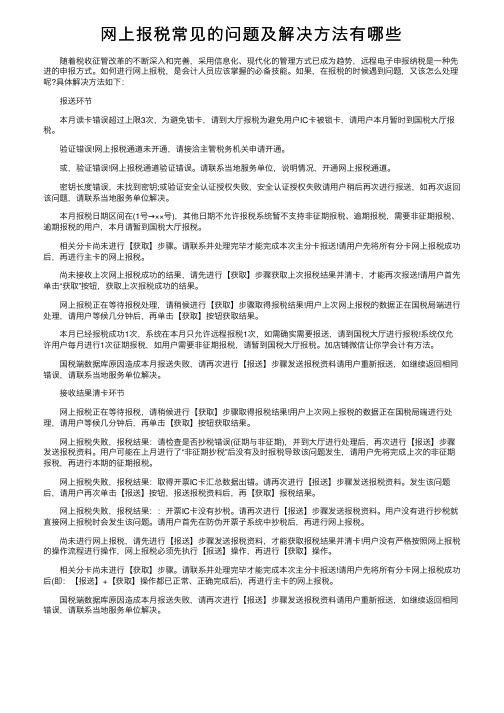
⽹上报税常见的问题及解决⽅法有哪些随着税收征管改⾰的不断深⼊和完善,采⽤信息化、现代化的管理⽅式已成为趋势,远程电⼦申报纳税是⼀种先进的申报⽅式。
如何进⾏⽹上报税,是会计⼈员应该掌握的必备技能。
如果,在报税的时候遇到问题,⼜该怎么处理呢?具体解决⽅法如下:报送环节本⽉读卡错误超过上限3次,为避免锁卡,请到⼤厅报税为避免⽤户IC卡被锁卡,请⽤户本⽉暂时到国税⼤厅报税。
验证错误!⽹上报税通道未开通,请接洽主管税务机关申请开通。
或,验证错误!⽹上报税通道验证错误。
请联系当地服务单位,说明情况,开通⽹上报税通道。
密钥长度错误,未找到密钥;或验证安全认证授权失败,安全认证授权失败请⽤户稍后再次进⾏报送,如再次返回该问题,请联系当地服务单位解决。
本⽉报税⽇期区间在(1号→××号),其他⽇期不允许报税系统暂不⽀持⾮征期报税、逾期报税,需要⾮征期报税、逾期报税的⽤户,本⽉请暂到国税⼤厅报税。
相关分卡尚未进⾏【获取】步骤。
请联系并处理完毕才能完成本次主分卡报送!请⽤户先将所有分卡⽹上报税成功后,再进⾏主卡的⽹上报税。
尚未接收上次⽹上报税成功的结果,请先进⾏【获取】步骤获取上次报税结果并清卡,才能再次报送!请⽤户⾸先单击“获取”按钮,获取上次报税成功的结果。
⽹上报税正在等待报税处理,请稍候进⾏【获取】步骤取得报税结果!⽤户上次⽹上报税的数据正在国税局端进⾏处理,请⽤户等候⼏分钟后,再单击【获取】按钮获取结果。
本⽉已经报税成功1次,系统在本⽉只允许远程报税1次,如需确实需要报送,请到国税⼤厅进⾏报税!系统仅允许⽤户每⽉进⾏1次征期报税,如⽤户需要⾮征期报税,请暂到国税⼤厅报税。
加店铺微信让你学会计有⽅法。
国税端数据库原因造成本⽉报送失败,请再次进⾏【报送】步骤发送报税资料请⽤户重新报送,如继续返回相同错误,请联系当地服务单位解决。
接收结果清卡环节⽹上报税正在等待报税,请稍候进⾏【获取】步骤取得报税结果!⽤户上次⽹上报税的数据正在国税局端进⾏处理,请⽤户等候⼏分钟后,再单击【获取】按钮获取结果。
省版网上申报系统常见问题及解答

省版⽹上申报系统常见问题及解答省版⽹上申报系统常见问题及解答⽬录⼀、共性问题 (2)(⼀)⽤户登录 (2)(⼆)操作习惯 (3)(三)报表填报 (4)(四)报表填报完正式提交 (6)(五)申报成功后浏览、打印 (7)⼆、增值税问题 (8)(⼀)报表填报 (8)(⼆)报表填报完正式提交 (14)(三)申报成功后浏览、打印 (15)(四)进出⼝企业申报 (15)(五)通⽤数据采集软件 (16)三、消费税问题 (17)四、所得税问题 (17)(⼀)季报⽆法申报 (17)(⼆)报表填报 (18)⼀、共性问题(⼀)⽤户登录1、浏览器为何使⽤?请IE6.0以上浏览器(在浏览器的“帮助”菜单的“关于Internet Explorer”中可以查看到浏览器的当前版本),不能使⽤如搜狗、360、世界之窗、遨游等。
2、页⾯为何⽆法打开?(1)确认⽹络是否正常,其他⽹站是否能打开。
(2)浏览器是否为系统⾃带的IE浏览器,并且各选项均已正确设置,正确的设置⽅法为:⼯具--Internet选项--设置--选择“⾃动”--确定;⼯具--Internet选项--⾼级--还原默认设置--确定;地址输⼊是否正确,注意“:”在英⽂状态下输⼊。
http://221.226.83.19:7001/newtax/3、登录系统时,⼜回到登录页⾯,提⽰“纳税⼈税号、⽤户名或校验码不正确”,如何处理?若反复尝试仍⽆法登录,则很可能税务机关还未为您建⽴登录⽤户,请联系主管税务机关。
4、登录系统时,提⽰“程序出错”,如何处理?确认⽤户名,即税号是否准确。
税号中有“X”的,输⼊时请选择⼤写。
在输⼊⽤户名时,请输⼊税号,否则⽆法登陆。
如输⼊准确,则很可能为尚未开通⽹上申报功能。
5、登录系统时,提⽰“验证码或密码错误”,如何处理?(1)初始密码为纳税⼈原⽹上申报登录密码,如忘记可由税务机关重置。
(2)验证码区分⼤⼩写,严格按照给定的格式输⼊,如果⼩写输⼊为⼤写则会报错。
网上申报系统常见问题解决办法
网上申报系统常见问题解决办法1.下载CA证书时应注意哪些问题,如何才能保证CA证书顺利安装成功?答:首先请您确认网络是畅通的。
其次,请您注意页面上显示的CA证书下载提示,弹出提示后请选择“允许”即可。
若没有任何提示弹出,则需要暂时关闭防火墙,您还可以通过安装并使用360安全卫士查杀木马和流氓软件。
同时,下载证书时您应关闭迅雷、网络蚂蚁等网络下载软件,并请使用IE 自带的下载工具,否则无法完成下载。
2.在一台机器上申报多家企业,当更换企业进行申报时,虽然安装了新的证书,可还是显示前一户的证书,什么原因?如何解决?答:这种情况可能有两种原因:一是本机安装了多个申报证书,在进行证书选择时,您选择错误;二是在完成第一户申报时,没有关闭所有的浏览器,使得浏览器的缓存还存有第一户的证书信息。
建议您在为几户企业进行代理申报时,完成第一户企业的申报后,需要进行如下操作才能避免这个问题:请关闭所有的浏览器,使用下一户企业的识别号和密码登录“网上南京国税”,重新安装CA证书或者选择正确的CA证书。
3.电脑已经按照操作指南设置好,相关控件都下载安装,为什么还打不开,并且显示“组件运用错误,请联系技服人员”。
如何解决?答:出现该问题的原因是因为浏览器插件没有正确安装,您可以按照以下步骤操作解决:(1)确认使用的是微软的IE浏览器;(2)从“网上南京国税”的纳税人下载专区中下载《网上申报系统操作手册》,按照手册要求正确添加“网上南京国税”为信任站点(和https://,两个都必须添加)和相关设置;(3)部分计算机由于IE浏览器中嵌入了其他工具,可能还需要启用“跨域浏览子框架”和“通过域访问数据资源”,以进一步提高浏览器的兼容性;(4)清理计算机环境,可安装并使用360安全卫士,来卸载拦截工具和浏览器插件;(5)对于使用某些盗版操作系统的用户,因其系统本身的稳定性存在问题,导致无法使用网上申报系统,建议更换操作系统。
为了方便您的网上申报操作,我们提供了小助手软件帮助您自动进行浏览器设置。
网上办税业务系统常见问题解答
网上纳税业务系统常见问题解答一、你必须知道1. 如何确认证书已经正确安装●确认个人证书安装成功:打开IE浏览器,选择菜单--工具--Internet选项--内容--证书,如果在“个人”栏中存在登陆用的个人证书(一般情况下该证书名称为纳税人识别号),表示为安装成功,否则为不成功。
如下图:●确认根证书安装成功:打开IE浏览器,选择菜单--工具--Internet选项--内容--证书,如果在“受信任的根证书颁发机构”栏中存在名称为“PanskyCA”和“ROOTCA”的根证书,表示为安装成功,否则为不成功。
如下图:2. 申报和征收业务办理系统申报和征收是分离的,可以按照以下流程办理申报征收业务:1) 在申报菜单进行申报,申报成功后直接进行缴款;2) 在申报菜单进行申报,申报成功后到网上纳税子功能进行缴款,一次申报的记录和金额可以分多次缴纳税款;3) 在网上进行申报,去税务机关进行税款缴纳。
3. 各申报菜单的功能1) 通用申报:完成纳税人的日常申报和各种涉税文书的申报;a) 个人所得税的申报:工资薪金收入请点击代扣代缴菜单b) 企业所得税:请填写附报资料;c) 残疾人就业保障金:不可自行申报,需要根据残联导入的文书进行申报;d) 减免金额带出的未纳税人做的减免审批,抵扣金额为纳税人做的扣抵税文书,金额都为自动带出;e) 汇算清缴:申报填写汇算清缴报表生成的汇算清缴文书。
2) 代扣代缴:纳税人行使代扣代缴义务,完成个人所得税,企业所得税,车船税,其他认定税种的代扣代缴。
3) 流转类项目申报:对建筑业,不动产企业的建筑业不动产项目进行申报缴税,土地增值税在这里进行申报。
4) 应税财产项目申报:对土地,房屋,车辆,船舶进行项目申报,可报车船税,土地使用税,房产税,营业用房的营业税在这里进行申报。
5) 税票打印:打印电子缴税凭证,企业可以用此凭证进行会计入账,也可到税务机关前台或者自助设备上打印税票。
6) 汇算清缴:完成对企业所得税,个人所得税,土地增值税汇算清缴报表的填写,报表审核通过之后将根据报表的内容生成汇算清缴文书。
网上申报及个税系统常见问题及解决办法【会计实务经验之谈】
网上申报及个税系统常见问题及解决办法【会计实务经验之谈】纳税人首先确定银行账户上的钱是否已扣除;如税款已扣‚不用做任何处理‚1-2个工作日内‚系统将自动对账入库;如税款未扣‚请联系税管员进行解锁操作‚再自行缴纳税款。
注意:必须确定账户上的钱确实未扣,才能进行解锁操作,否则会导致重复扣款。
一、网上申报部分1.如何正确登录网上申报系统?如果纳税人用代理上网,建议单位从事计算机维护人员操作,增加代理设置s类型的网页访问权限。
2.纳税人登陆网上申报系统后,新增申报时,没有相应的税种税目怎么办?请纳税人联系税管员,让税管员在地税征管软件“税种鉴定”中将该税种税目鉴定后,将相应“申报月份”由“0”改为“1”即可。
3.纳税人申报了本月税费,申报后发现错了怎么办?纳税人申报当期税费时,发现申报数据错了,应分别情况处理A、如果申报提交后发现错了,但是没有点击“缴纳”,可以在当期申报窗口直接点击“修改”按钮,系统将自动提取出申报的数据,纳税人直接修改正确后,点击“申报”按钮即可。
B、如果申报后,税款已缴纳,少申报的税款自行补申报;多缴的税款可以联系税管员,申请退税或抵缴下期税款。
4、纳税人发现有税款被锁定‚应如何处理。
纳税人首先确定银行账户上的钱是否已扣除;如税款已扣‚不用做任何处理‚1-2个工作日内‚系统将自动对账入库;如税款未扣‚请联系税管员进行解锁操作‚再自行缴纳税款。
注意:必须确定账户上的钱确实未扣,才能进行解锁操作,否则会导致重复扣款。
5. 网上申报纳税人发现网上申报税款部分已扣,部分未扣,是什么原因?主要是纳税人银行帐户资金余额不足。
请纳税人切记,为保证银行扣款成功,请在点击“缴纳”按钮前,确保扣款银行有足够的资金余额,才能点击“缴纳”。
税务申报常见错误及如何避免
税务申报常见错误及如何避免税务申报是企业和个人按照税法规定向税务机关报送相关税款和信息的过程。
正确的税务申报对于企业和个人来说非常重要,可以避免税务风险和罚款的产生。
然而,在税务申报过程中,常常会出现一些错误和问题。
本文将介绍一些税务申报常见错误,并提供解决方案,以便读者能够避免这些错误,确保申报的准确性。
错误一:计算错误在税务申报中,常见的错误之一是计算错误。
这可能导致纳税人缴纳不正确的税款,甚至可能面临税务机关的处罚。
为了避免这种错误,纳税人应该仔细检查每一项计算,并确保使用正确的税率和公式。
此外,纳税人还可以请专业会计师或税务顾问进行审查,以确保计算的准确性。
错误二:遗漏申报项目另一个常见错误是遗漏申报项目。
税务申报不仅仅是报送税款,还需要申报各种税务信息和报表。
一些纳税人可能会忽视一些特定的申报项目,例如业务收入、资产和负债等。
为了避免这种错误,纳税人应该仔细阅读税务机关发布的申报指南,并确保将所有应申报的项目都包括在内。
错误三:迟延申报迟延申报是税务申报中常见的问题之一。
纳税人可能因各种原因推迟申报,例如遗忘截止日期、繁忙的工作等。
然而,迟延申报可能导致罚款和利息的产生。
为了避免这种错误,纳税人应该建立一个明确的申报计划,提前了解截止日期,并确保按时提交申报。
错误四:信息填写错误在税务申报表中填写错误的信息也是常见的错误之一。
纳税人可能会对某些信息进行错误填写或遗漏,导致申报结果不准确。
为了避免这种错误,纳税人应该仔细核对填写的信息,并在提交前进行验证。
此外,使用税务机关提供的电子申报系统可以减少手动填写错误的可能性。
错误五:不合规的抵扣申报抵扣是税务申报中常见的一项政策,可以减少纳税人的应纳税额。
然而,一些纳税人可能会错误地申报抵扣项目,或申报的抵扣项目超出规定的范围。
为了避免这种错误,纳税人应该详细了解相关的抵扣政策和要求,并确保只申报符合条件的项目。
如果对抵扣政策有疑问,可以咨询税务机关或专业税务顾问。
- 1、下载文档前请自行甄别文档内容的完整性,平台不提供额外的编辑、内容补充、找答案等附加服务。
- 2、"仅部分预览"的文档,不可在线预览部分如存在完整性等问题,可反馈申请退款(可完整预览的文档不适用该条件!)。
- 3、如文档侵犯您的权益,请联系客服反馈,我们会尽快为您处理(人工客服工作时间:9:00-18:30)。
四川省地方税务局网上申报系统常见问题
1、纳税人编码与税务登记证号区别?
解决方案:新系统上线前办理设立登记的纳税人,纳税人编码和税务登记证号相同。
新系统上线后办理设立登记的纳税人,纳税人编码和税务登记证号不相同,纳税人编码是主管税务局系统管理码,纳税人编码会打印在税务登记证副本上。
2、纳税人在登录省地税网上申报系统时,提示纳税人编码与密码不相符,如何处理?
解决方案:联系主管税务局机关税收管理员进行密码初始化,纳税人再次使用初始密码登录四川省地税网上申报系统。
3、登录四川省地税网上申报系统,首页上无法显示基础信息、者提示网址正在维护或填写申报报表数据后无法保存数据提示数据处理失败?
解决方案:出现这种情况时请纳税人确认与主管税务机关和银行的三方协议信息是否正常,联系主管税务局验证银行三方协议信息。
4、纳税人在填写申报表时无法填写数据,请问怎么处理?
解决方案:请确认输入法是否正确,调整输入法,使用半角输入法输入数字。
5、纳税人登录四川省地税网上申报系统,如果存在纳税人税务登记基本资料不一致或者申报表填写时税种、税目、税率不正确怎么处理?
解决方案:联系主管税务机关税务人员修改税务登记基本信息或者税种核定信息,修改完成后纳税人再次登录四川省地税网上申报系统。
6、营业税申报表无法填写数据,如何处理?
解决方案:营业税申报时请先填写营业税主表表头后面的相应营业税附表。
营业税主表数据由营业税附表自动生成,点击保存营业税主表即可。
如果没有营业税附表直接填写营业税主表。
7、企业所得税填表要求?
解决方案:企业所得税预缴纳税申报表(A类)和企业所得税预缴纳税申报表(B类)填写申报报表时,填写申报数据都为累计金额,系统自动计算本期金额。
8、申报个人所得税时,在个人所得税代扣代缴软件网上申报提示失败?
解决方案:首先检查计算机是否能访问互联网,再检查个人所得税代扣代缴软件网络申报参数设置是否正确,具体网络申报参数设置。
9、个人所得税全员全额申报和非全员全额申报怎么在四川省地税网上申报系统进行申报?
解决方案:(一)全员全额申报用户,在个人所得税代扣代缴软件填写申报数据然后申报方式选择网上申报,申报成功后获取申报反馈,再登录四川省地税网上申报系统点击【划款提交】查看个人所得税申报数据是否正确,确认无误后点击【划缴】划缴税款。
(二)非全员全额申报用户,登录四川省地税网上申报系统填写个人所得税汇总报表,数据填写时需要分税率档次填写申报数据。
10、纳税人在网上申报填写表格保存成功后,点击“划款”,显示“划款超时”,如何处理?
解决方案:首先检查网络是否畅通,然后点击【划款状态查询】,选择“划款超时”申报表点击【与TIPS确认交易状态】确认状态后,如果交易状态是失败可以再次点击【划款】。
11、纳税人在网上申报填写表格保存成功后,点击“划款”,显示“划款失败”,如何处理?
解决方案:首先确认账户里面余额是否充足,或者联系主管税务局机关税收管理员验证银行三方协议。
